win7系统宽带连接不见了如何新建【图文】
更新日期:2023-08-12 17:03:40
来源:转载
手机扫码继续观看

win7系统宽带连接不见了如何新建,相信这是很多用户都有遇到的问题,由于一些误操作或是不小心将自己的宽带连接删除了,打开电脑找不到宽带连接,自然无法上网,让人着急,遇到这样的情况该如何来解决你?下面系统城的小编就来教大家如何在win7系统中重新创建一个宽带连接。
推荐:win7系统下载32位旗舰版
操作方法:
1.首先右键点击win7桌面上的“网络”图标,选“属性”,打开“网络和共享中心;
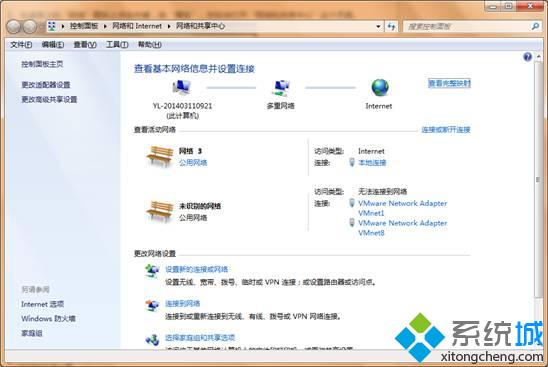
2.然后找到设置新的连接或网络,在弹出的新窗口中选择“连接到Internet”,然后点击“下一步”;
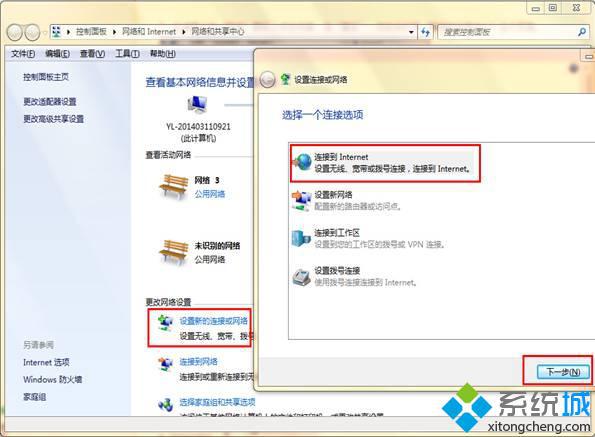
3.点击窗口中的“宽带(PPPOE)(R)”这个默认选项,如下图所示:
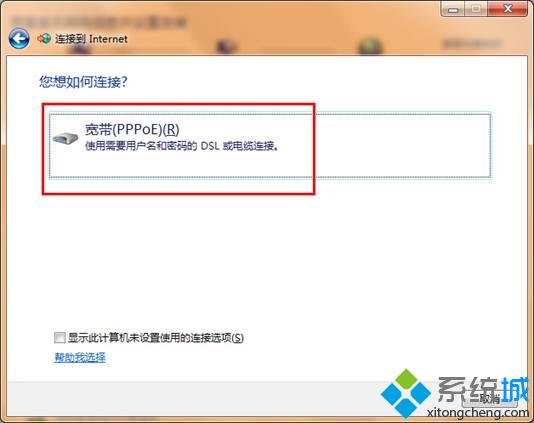
4.输入你办理宽带时电信公司给你提供的“用户名”和“密码”,连接名称默认为“宽带连接”,然后再点击“连接”;
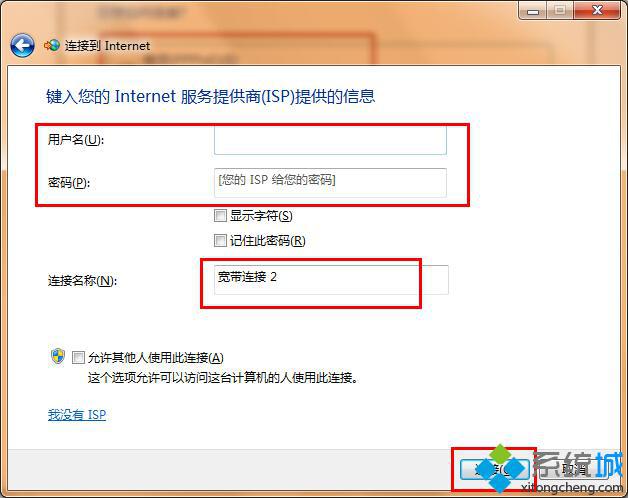
5.如果账号密码是正确的话现在就可以上网了。
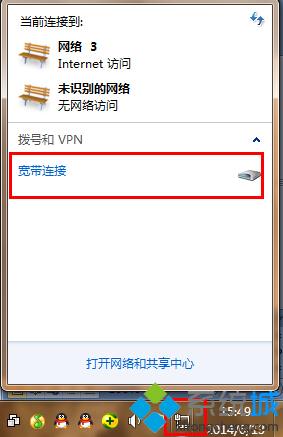
关于如何在win7系统中创建宽带连接的方法就跟大家分享到这里,操作非常简单,相信大家都可以学会的,以后就不用担心找不到宽带连接了哦!
该文章是否有帮助到您?
常见问题
- monterey12.1正式版无法检测更新详情0次
- zui13更新计划详细介绍0次
- 优麒麟u盘安装详细教程0次
- 优麒麟和银河麒麟区别详细介绍0次
- monterey屏幕镜像使用教程0次
- monterey关闭sip教程0次
- 优麒麟操作系统详细评测0次
- monterey支持多设备互动吗详情0次
- 优麒麟中文设置教程0次
- monterey和bigsur区别详细介绍0次
系统下载排行
周
月
其他人正在下载
更多
安卓下载
更多
手机上观看
![]() 扫码手机上观看
扫码手机上观看
下一个:
U盘重装视频










